


在使用Windows 11系统时,桌面上的文件和文件夹通常是我们经常需要访问和操作的重要资源。然而,有时候你可能会遇到桌面上的文件无法拖动的情况,这会给工作和操作带来不便。这个问题可能出现在不同的情况下,例如系统设置问题、权限设置不正确等等。不过,幸运的是,大多数情况下这个问题都可以通过简单的方法解决。本文将介绍如何解决Windows 11系统中桌面文件无法拖动的问题,帮助你恢复正常的桌面操作体验。
具体方法如下:
1、在桌面上右键单击,选择“查看”。
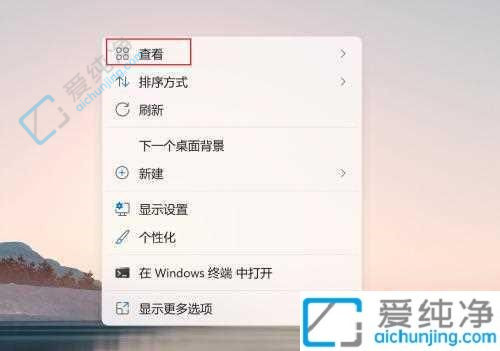
2、在弹出的菜单中,找到“自动排列图标”选项。
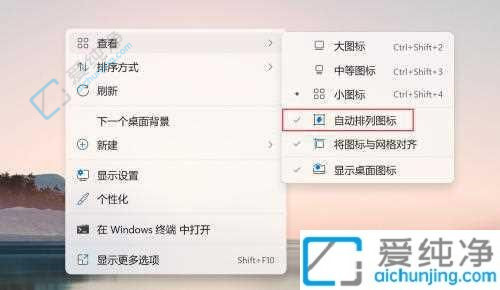
3、取消勾选“自动排列图标”,这样即可实现桌面图标的移动。
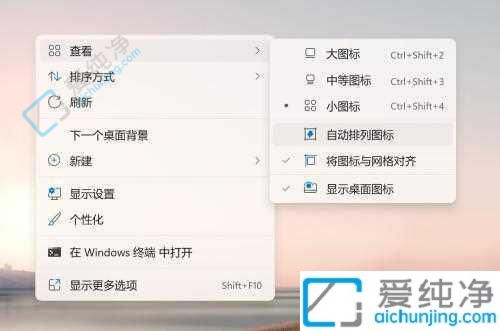
4、为了能够将桌面图标移动到任意位置,同时建议取消勾选“将图标与网格对齐”。
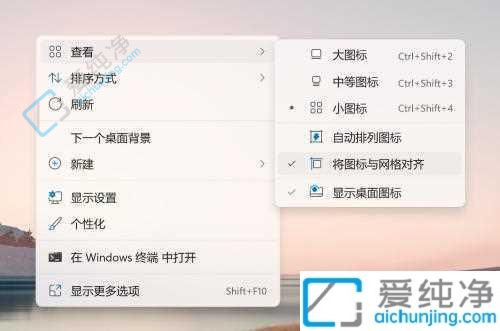
通过本文介绍的方法,你可以解决Windows 11系统中桌面文件无法拖动的问题,恢复正常的桌面操作体验。无论是重新启动Windows资源管理器、检查权限设置还是重置桌面图标布局,都可以尝试解决这个问题。希望本文能够帮助你顺利解决桌面文件无法拖动的困扰,让你的Windows 11操作系统能够正常工作。
| 留言与评论(共有 条评论) |